Google‘ın internet üzerinde tonlarca servisi bulunuyor. Bu servisler, günlük internet kullanımını pratikleştirmeyi amaçlamış olduğundan ve bunu başarmalarından dolayı son derece popülerlerdir. Ne var ki bu özelliklerin ne şekilde kullanılacağı, nasıl daha etkili olabilecekleri çok fazla bilinmeyebiliyor.
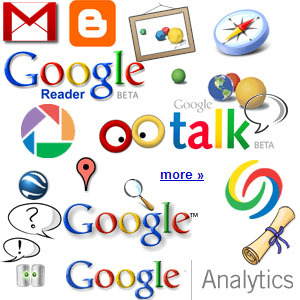
Örneğin Gmail hesabınızı spamlardan nasıl korursunuz, saniyeler içerisinde binlerce arkaplan görseline nasıl ulaşırsınız bunlar Google servislerinin içerisindeki ufak püf noktalarında gizlidir. Bu yazıda sizlere bu tür püf noktalardan birkaçını sunuyoruz.
{pagebreak::Sonsuz Mail Hesabı}
Sonsuz Mail Hesabı
Şimdi size oldukça ilginç bir bilgi sunuyoruz. Google‘ın elektronik posta servisi Gmail’den hesabınız var ise, sonsuz olasılıklı bir e-mail hesabınız var demektir! Nasıl mı? Gmail‘in nokta (.) karakterini okumaması dolayısıyla, internet sitelerine e-mail’inizi verirken aralara dilediğiniz kadar nokta sıkıştırabilirsiniz.
Örneğin “bubirmailadresidir@gmail.com” gibi bir mail adresi olsun. Bu adres yerine “bu.bir.mail.adresidir@gmail.com” adresine mail atsanız da mail gerekli adrese ulaşır.
Adresinizi Noktalar ile Doldurun
Aynı şekilde “b.u.b.i.r.m.a.i.l.a.d.r.e.s.i.d.i.r@gmail.com” adresi de diğer örneklerle aynı işlevi görecektir ve bu adrese yollanan mail, “bubirmailadresidir@gmail.com” adresine gidecektir.
Diyelim ki düzenli olarak e-posta yollayan bir siteye üey olacaksınız. Fakat bu sitenin spam yapmasını istemiyorsunuz. Siteye vereceğiniz e-posta adresinizi, aralara noktalar koyarak verin. Böylece eğer site spam yapmaya başlarsa, Gmail filtreleri sayesinde her ilgili postayı otomatik olarak spam kutunuza yollayabilirsiniz.
{pagebreak::Binlerce Arkaplan}
Binlerce Arkaplan
Sık sık arkaplan görselinizi değiştiren biriyseniz, bir süre sonra arkaplan görseli bulma konusunda sıkıntıya düşebiliyorsunuz. Bunu atlatmak için Google‘dan yararlanabilirsiniz. Google Görseller’e (Google Images) gelerek gelişmiş arama butonuna tıklayın. Burada yapacağınız işlemler ile binlerce arkaplana sahip olabilirsiniz.
Google Görseller’in gelişmiş arama bölümünde, aranacak olan kelimeyi girmek ile işe başlayın. Akabinde eğer bir fotoğraf olsun istiyorsanız, İçerik türlerinden “fotoğraf içeriği” seçeneğini seçin. Eğer içerik türü fark etmez diyorsanız en baştaki “herhangi bir içerik” seçeneğini seçin.
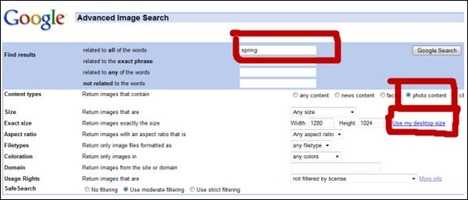
Akabinde yapmanız gereken tek şey, Tam boyut satırına gelip Masaüstü boyutumu kullan seçeneğini seçmektir. Sonrasında arama işlemini yapabilirsiniz. Şimdi karşınızda masaüstü arkaplan boyutuyla aynı boyuta sahip yüzlerce/binlerce duvar kağıdı var.
{pagebreak::Ürün Karşılaştırması}
Ürün Karşılaştırması
Çeşitli sebeplerden dolayı Google arama motorunu hemen hemen her gün kullanıyoruz. Kimi zaman amacımız, iki ürünü karşılaştırmak oluyor. Daha başka bir ifadeyle, bir ürün satın almak istiyoruz fakat en iyi marka hangisi karar veremiyoruz.
Bu gibi durumlarda kullanıcı, aklında bir marka varsa o markanın alternatifleri olarak arıyor. Örneğin iPhone almak isteyen, fakat piyasasını da merak eden bir kullanıcı, Google’da “iPhone alternatifleri” diye arama yapar.
Bu arama sonucu, kullanıcıyı istediği adreslere götürebilir. Fakat size işin daha kolayını söyleyelim; Eğer iPhone‘dan daha iyi bir telefon var mı yok mu diye araştırma yapmak istiyorsanız, Google‘a yazmanız gereken şey: “iPhone’dan daha iyi” cümlesi olmalı.
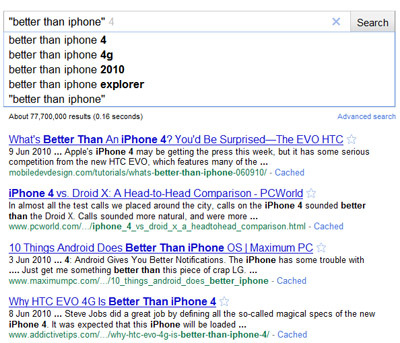
Eğer aramanızı ingilizce yaparsanız, daha geniş bir içeriğe erişebilirsiniz. Bu durumda da aramanız gereken kelime “Better Than iPhone” olmalı.
{pagebreak::Bilmediğiniz Dilleri Google’a Sorun}
Bilmediğiniz Dilleri Google’a Sorun
Google’ın internet üzerinden kullanıcılara hizmet veren servisleri arasında bir de çeviri servisi bulunuyor. Google Translate adında internet üzerinden hizmet veren bu site, dünya çapında konuşulan birçok dil arasında çeviri yapabiliyor.
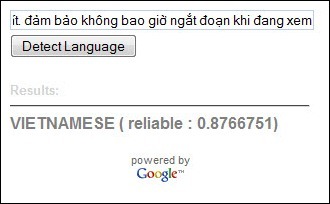
Servise eklenen son yeni özelliklerden biri de, otomatik dil tanımlama özelliği. Diyelim ki araştırma yapıyorsunuz ve karşınıza ingilizce dışında yabancı dilde bir site çıktı. Bu gibi bir durumda ilgili içeriği kopyalayıp, Google Translate‘e girerek “Detect Language“, Türkçe adıyla “Dili Algıla” seçeneğini seçiyorsunuz. Geri kalan işi Google otomatik olarak hallediyor.
:: Bu bilgiler işinize yaradı mı?
